管理多样化的商品库存可能是一项繁重的任务,尤其是当您需要同时更改多个商品时。这就是“批量编辑”功能发挥作用的地方。它用于一次性编辑一组选定商品的基本产品详细信息,无需逐个编辑每个商品。
本指南将为您介绍两种方法:“导出编辑”和“直接在 Kaleoz 上编辑”。这两种方法旨在让您的商品管理更加高效、轻松。
方法一:导出编辑
步骤1:进入“我的商品”页面,筛选您要编辑的商品。 单击“Multipe Edits Download”导出 Excel 文件。
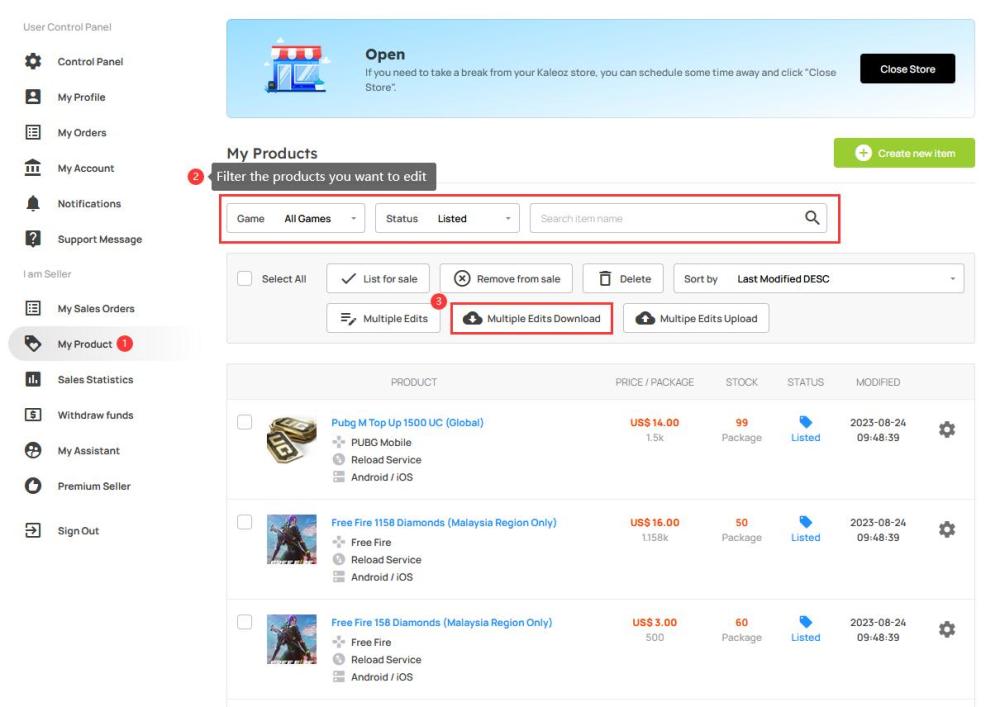
步骤2:打开下载的Excel文件。可以针对每个商品修改以下商品详细信息:
- Package Size(每份数量):单个单位中包含的商品数量。
- Unit Price(单价):单个商品的销售价格。
- Quantity(数量):可供购买的商品单位数量。
- Minimum Purchase(最小购买量):客户必须购买该商品的最低数量。
- Maximum Purchase(最大购买量):客户在单个订单中可以购买的最大数量。
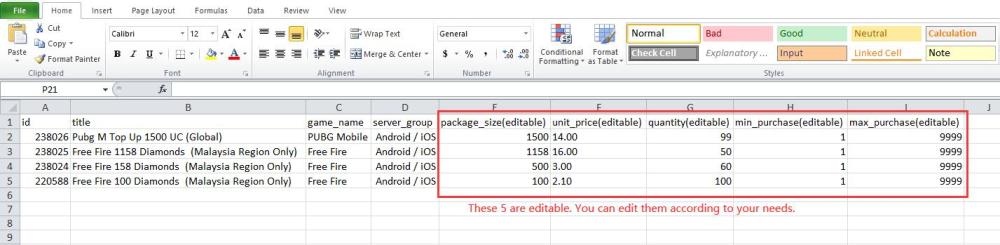
步骤3:准确更新必要的信息并保存Excel文件。 (如果您将来需要更新相同的商品,您可以重复使用此 Excel 文件,跳过下载步骤。)
步骤4:返回“我的商品”页面,点击“Multipe Edits Upload”。上传修改后的 Excel 文件。
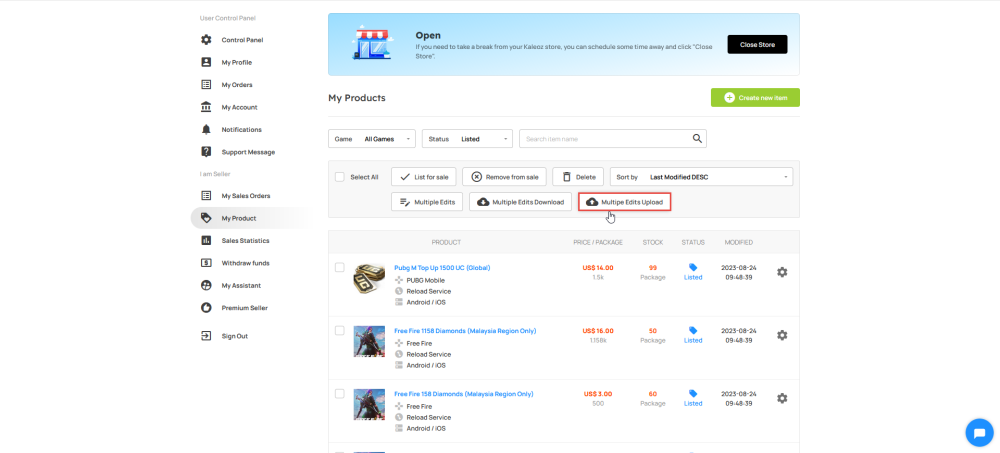
步骤5:上传完成后,系统会进行相应的修改。
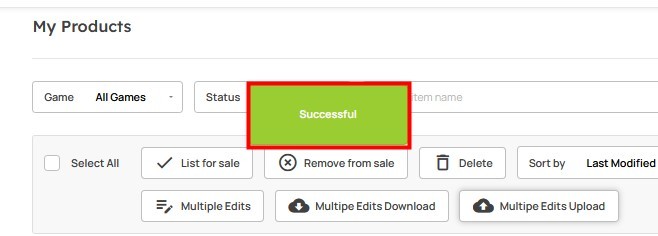
方法二:直接在Kaleoz上编辑
步骤1:导航到“我的商品”页面。通过标记复选框来选择要编辑的商品。单击“批量编辑”按钮。
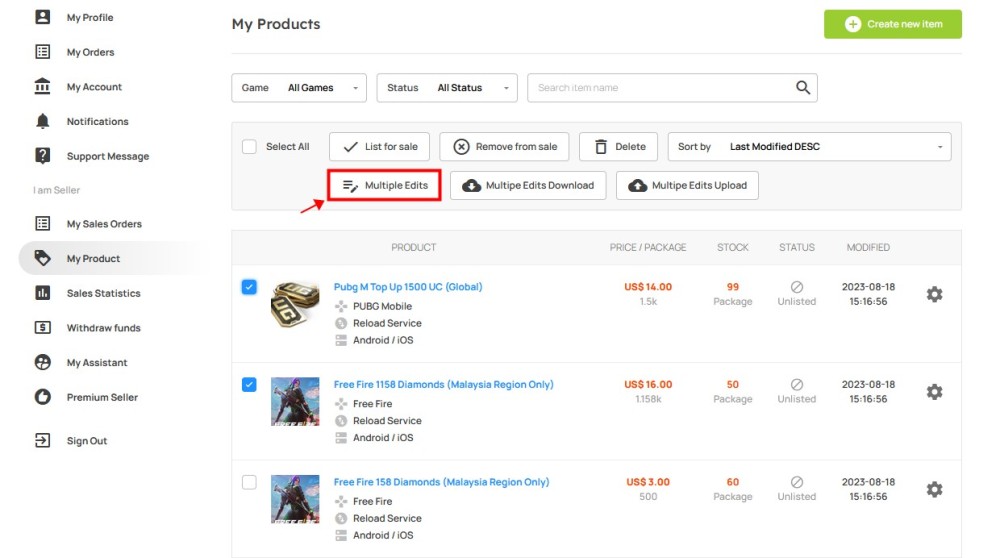
步骤2:在“批量修改”界面中,您可以方便地编辑每个商品的商品名称、每份数量、单价、库存、最小购买量和最大购买量。完成编辑后,请记住单击“全部保存”。
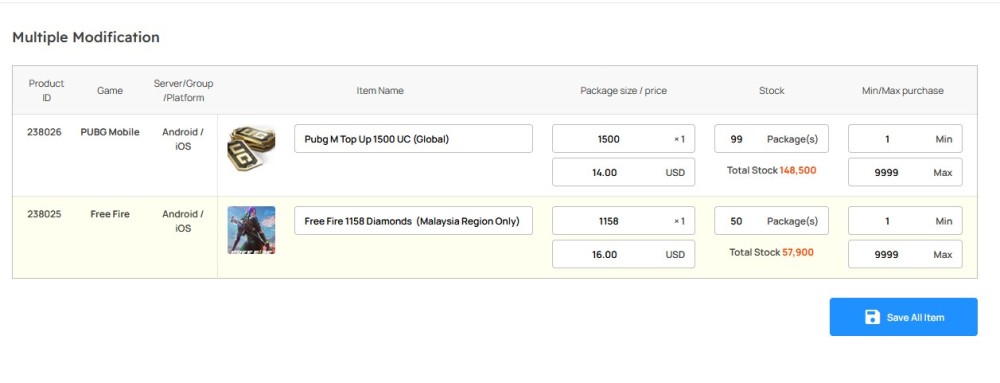
选择适合您需求的方法,并享受 Kaleoz 上简化的批量编辑的便利。